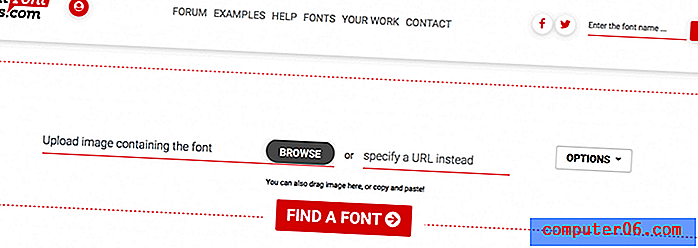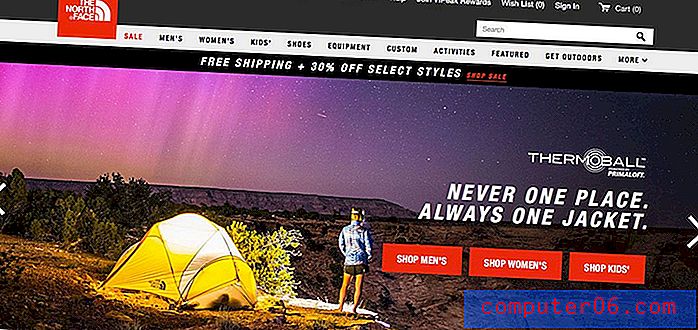Как да инсталирате актуализация на софтуера в iOS 7 на iPad 2
Актуализацията на iOS 7 за вашия iPad 2 беше много съществена, както за визуалния ремонт, който получи, така и новите функции, които добави. Но всяка нова операционна система не е без своите проблеми, така че Apple вече пусна някои актуализации, които отстраниха някои грешки и други проблеми. Но ако знаете, че има налична актуализация на софтуера за вашия iPad 2 и не знаете как да го инсталирате, можете да следвате урока по-долу, за да научите как.
Знаете ли, че можете да огледате вашия iPad екран на вашия телевизор? за него е необходимо устройство, наречено Apple TV, което също може да предава съдържание от Netflix, Hulu Plus, iTunes и други. Научете повече за Apple TV, за да видите дали това е нещо, което може да се възползва от вашия дом.
Защо има червен номер на иконата за настройки на моя iPad 2?
Вероятно сте свикнали да виждате червени кръгове с числа в горния десен ъгъл на някои от вашите приложения, но това може да бъде малко объркващо, когато го видите на иконата за настройки. Този номер е там, за да ви уведоми, че има актуализация на софтуера за вашия iPad 2 и че трябва да го инсталирате веднага щом можете. Тези актуализации обикновено добавят нови функции или отстраняват проблеми с устройството, така че обикновено ще подобрят опита ви с вашия iPad. Обърнете внимание, че може да отнеме известно време и че обикновено е най-добре да ги инсталирате, когато зареждате вашия iPad и когато сте свързани към Wi-Fi мрежа. Освен това е добре да направите резервно копие на вашия iPad в iTunes преди да инсталирате каквито и да било актуализации, в случай че нещо се обърка с актуализацията. Можете да прочетете тази статия, за да научите как да архивирате вашия iPad в iTunes.
Стъпка 1: Докоснете иконата за настройки .

Стъпка 2: Изберете опцията Общи в лявата част на екрана.
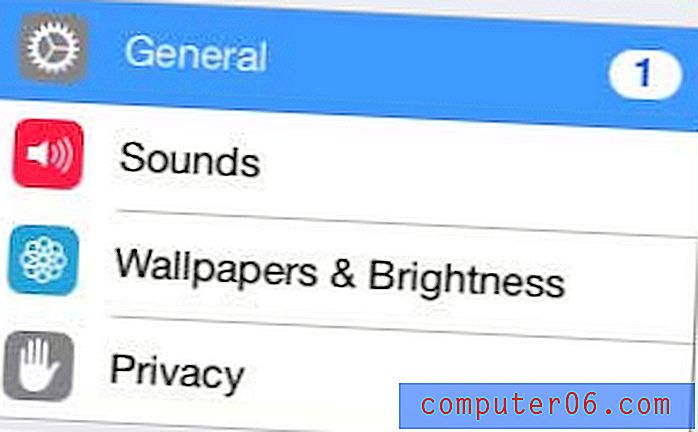
Стъпка 3: Докоснете бутона за актуализиране на софтуера в горния десен ъгъл на екрана.
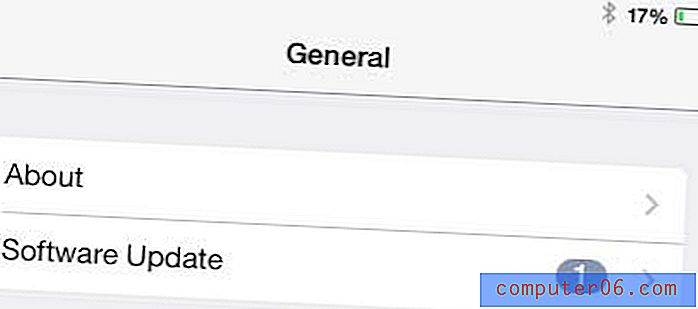
Стъпка 4: Докоснете бутона Install Now . Обърнете внимание, че актуализацията изисква минимално пространство, така че може да се наложи да изтриете някои елементи от вашия iPad, ако видите съобщение, което показва, че няма достатъчно свободно място за актуализацията.
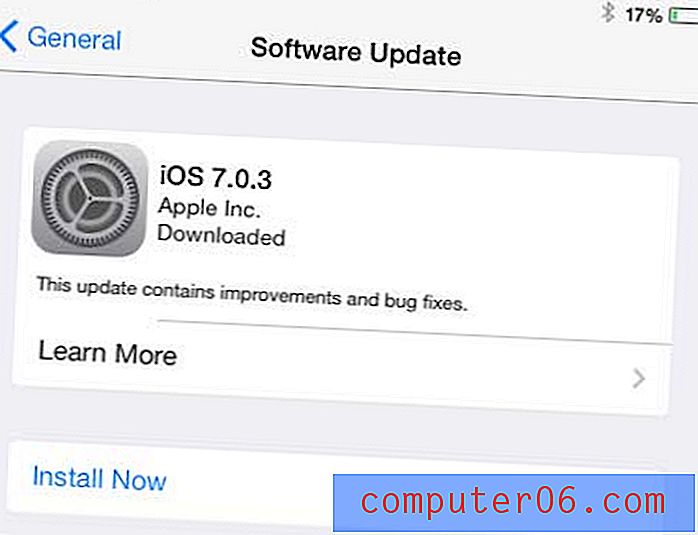
Стъпка 5: Докоснете бутона Съгласен в горния десен ъгъл на изскачащия прозорец, за да приемете Общите условия.
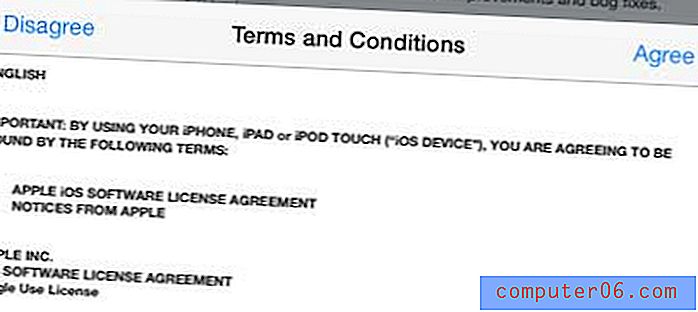
Вашият iPad ще започне да инсталира актуализацията. Това може да отнеме няколко минути и вашият iPad ще се рестартира по време на процеса.
Ако сте обмисляли да получите нов iPad, има редица възможности, както за пълноценния iPad, така и за iPad Mini. Прегледайте цялата колекция iPad, налична в Amazon, за да видите дали има опция, която да ви хареса.
Ръчното инсталиране на актуализации на приложението на вашия iPad 2 може да бъде трудно, но за щастие има начин да инсталирате всички тези актуализации с един бутон. Щракнете тук, за да научите как.